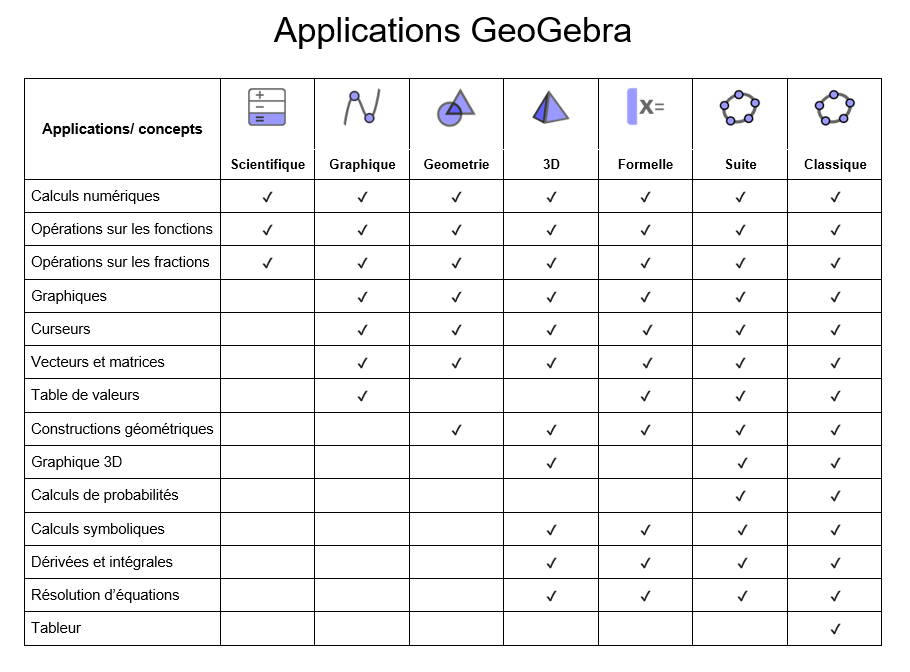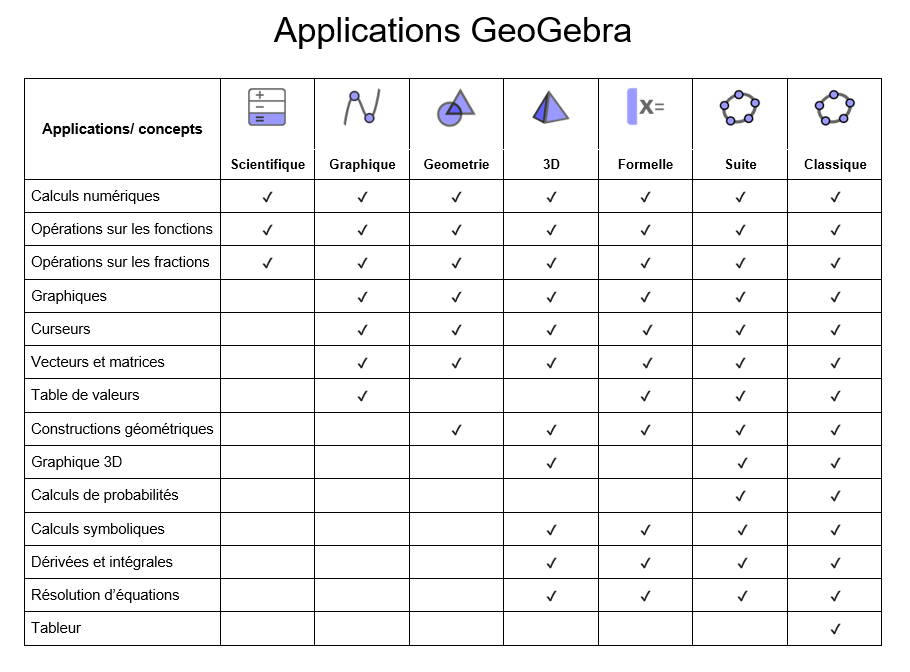Dans cette activité, vous apprendrez à construire une fonction, afficher son graphique, obtenir des valeurs spécifiques et obtenir les points spéciaux de la fonction.
[table][tr][td]1.[/td][td]Saisissez la fonction dans le [i]champ de saisie[/i] et faites [b]Entrée [/b]pour la définir.[/td][/tr][tr][td][/td][td][b][/b][b]Remarque[/b]: Le graphique de [math]f\left(x\right)[/math] s'affiche automatiquement dans la fenêtre [i]Graphique[/i].[/td][/tr][tr][td]2.[/td][td]Calculez les zéros de [math]f\left(x\right)[/math] en écrivant la commande [math]Résoudre\left(f=0\right)[/math] dans le [i]champ de saisie[/i], suivie de la touche [b]Entrée[/b].[br][/td][/tr][tr][td]3.[/td][td]Déterminez les valeurs de la fonction pour [math]x=-5[/math], [math]x=0[/math][i] [/i]et [math]x=2.15[/math] en saisissant la commande [i] [math]f\left(\left\{5,0,2.15\right\}\right)[/math][/i] dans le [i]champ de saisie[/i], suivie de la touche [b]Entrée[/b].[/td][/tr][tr][td]4.[/td][td]Déterminez pour quelle valeur de [math]x[/math], [math]f\left(x\right)=4[/math] en saisissant la commande [math]Résoudre\left(f=4\right)[/math] dans le [i]champ de saisie.[/i][/td][/tr][/table][b]Remarque[/b]: Vous pouvez passer de l'affichage numérique [img]https://wiki.geogebra.org/uploads/thumb/6/66/Numeric_toggle_button.png/24px-Numeric_toggle_button.png[/img] à l'affichage symbolique [img]https://wiki.geogebra.org/uploads/thumb/8/8b/Symbolic_toggle_button.png/24px-Symbolic_toggle_button.png[/img] des résultats de vos calculs en cliquant sur le bouton correspondant au bout de chaque ligne de calcul.
Maintenant, affichez le graphique d'une famille de fonctions et comparez leurs valeurs dans la fenêtre [i]Tableau[/i].
[table][tr][td]1. [/td][td]Saisissez la fonction [math]f\left(a,x\right)=\sqrt{x-a}[/math] dans le [i]champ de saisie[/i] pour définir une famille de fonctions en lien avec le paramètre [i]a[/i].[/td][/tr][tr][td]2. [/td][td]Saisissez la fonction [math]f\left(0,x\right)[/math] dans le [i]champ de saisie[/i].[/td][/tr][tr][td][/td][td][b]Remarque[/b]: Le graphique [math]f\left(0,x\right)[/math] s'affiche automatiquement dans la [i]fenêtre graphique[/i].[/td][/tr][tr][td]3.[/td][td]Répétez l'étape 2 en saisissant [math]f\left(1,x\right)[/math], [math]f\left(2,x\right)[/math] et [math]f\left(-1,x\right)[/math] et affichez les graphiques dans la f[i]enêtre graphique.[/i][/td][/tr][tr][td]4.[/td][td]Comparez les graphiques de la famille de fonctions et décrivez en quoi ils diffèrent.[/td][/tr][tr][td]5.[/td][td]Cliquez sur les trois points à droite de la fonction [math]f\left(0,x\right)[/math] afin d'ouvrir le [i]menu contextuel[/i] et sélectionnez [i]Tableau de valeurs[/i].[/td][/tr][tr][td]6.[/td][td]Dans la boite de dialogue inscrivez -1 comme [i]valeur initiale pour [math]x[/math][/i], 5 comme [i]valeur finale pour [math]x[/math] [/i]et 1 pour le [i]pas[/i]. Cliquez sur [b]OK.[/b][/td][/tr][tr][td]7.[/td][td]Répétez l'étape 5 pour la fonction [math]f\left(1,x\right)[/math] afin de créer le tableau de valeurs de cette fonction.[/td][/tr][tr][td][/td][td][b]Remarque[/b]: les fonctions [math]f\left(0,x\right)[/math] et [math]f\left(1,x\right)[/math] sont automatiquement nommées [math]g\left(x\right)[/math] et [math]h\left(x\right)[/math].[/td][/tr][tr][td]8. [/td][td]Comparez les valeurs des fonctions [math]f\left(0,x\right)[/math] et [math]f\left(1,x\right)[/math] dans la fenêtre [i]Tableau[/i].[/td][/tr][/table]